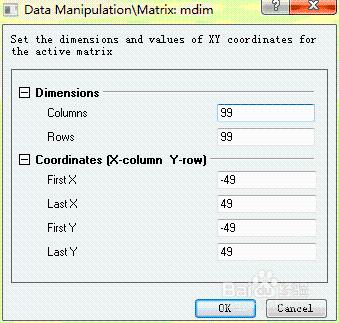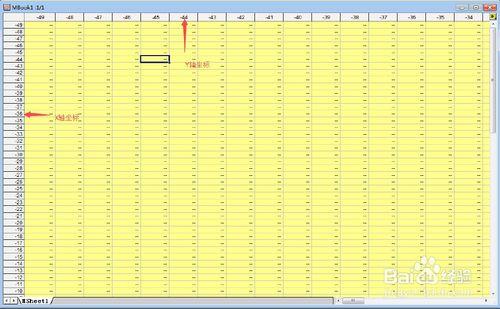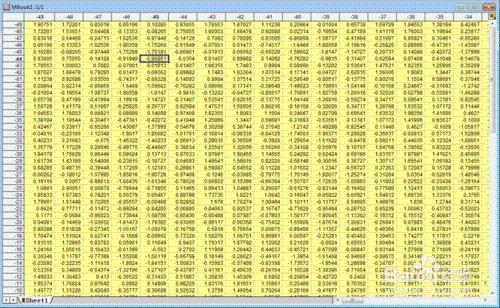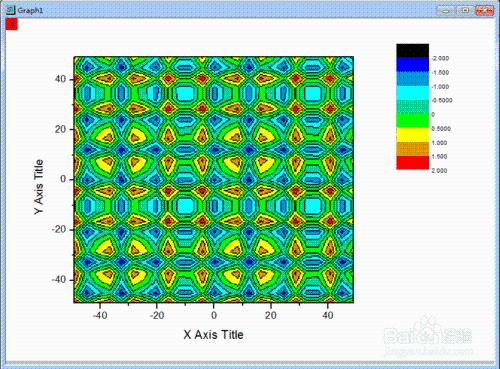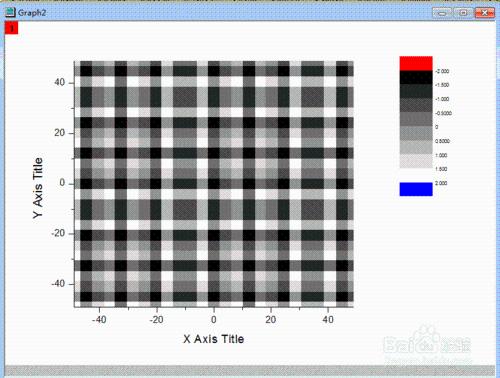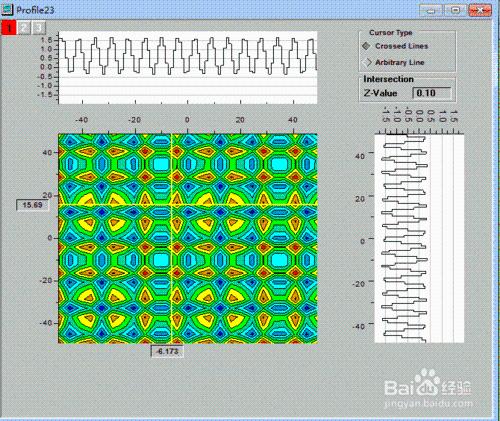Origin8.0是功能強大的專業科研繪圖軟件,下面說明origin矩陣中的數據設置,以及等高線圖的繪製。
工具/原料
Origin 8.0 軟件
方法/步驟
打開Origin軟件,在標準工具欄單擊新建矩陣表按鈕,新建一個空矩陣表。
選擇菜單 Matrix -> Set Dimensions。 在Data Manipulation 對話框的“Dimensions”組中,將矩陣的行數和列數設置為99。在“Coordinates”組中將X、Y的起始和終了座標分別設置為-49和49.這時,矩陣的X和Y值設置完成,可以用View-> Show X/Y,觀察和確認矩陣的設置。
選擇菜單 Matrix -> Set Values,在Set Values對話框的“Cell(i,j)=”文本中,用F(X)下拉菜單輸入各種函數,本文輸入函數sin(x)+sin(y),設置矩陣的Z值。這樣矩陣的每個單元格的數據就完成輸入了,數據輸入完成的矩陣如下圖所示。
等高線圖:下面用設計好的數據繪製等高線圖。選擇菜單 Plot -> Contour plot -> Contour-Color Fill,繪製出下面的等高線。圖中數據座標的範圍就是前文中設置的X和Y軸的範圍,-49~49.
灰度圖:下面用設計好的數據繪製灰度圖。選擇菜單Plot -> Contour plot -> Gray scale map,繪製出下面的灰度圖。
輪廓圖:下面用設計好的數據繪製等高線的輪廓圖。選擇菜單Plot -> Contour plot ->Proflies,繪製出下面的輪廓圖。
注意事項
矩陣中的數據不一定用函數生成,實驗或者計算得到的數據導入Origin中亦可。